今天我们来学习如何用PS软件把图片背景改为透明,首先分为把已有背景图改为透明背景和做图一开始就做成透明背景。我们先来学习第一种把已有背景的图片背景改为透明,首先打开我们要处理的图片。在左侧工具栏中找到
今天我们来学习如何用PS软件把图片背景改为透明,首先分为把已有背景图改为透明背景和做图一开始就做成透明背景。我们先来学习第一种把已有背景的图片背景改为透明,首先打开我们要处理的图片。

在左侧工具栏中找到魔棒工具,点击快速选择工具。
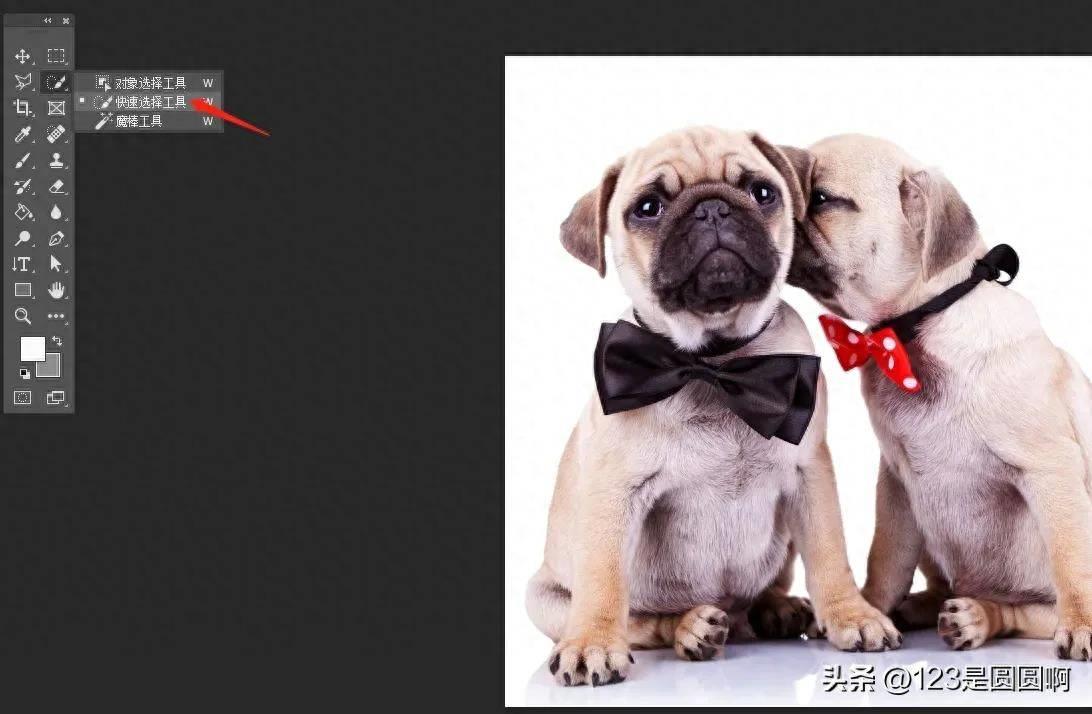
选中背景图层,将背景图层解锁。
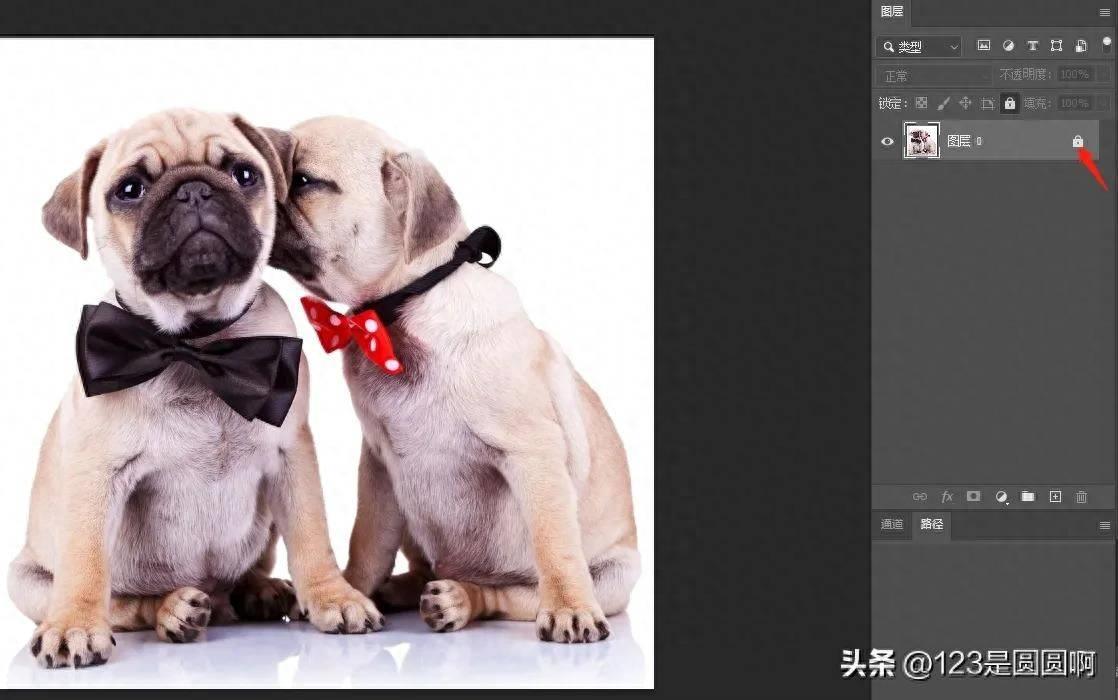
再次选中背景图层,鼠标右击打开选项,选择转换为智能对象。
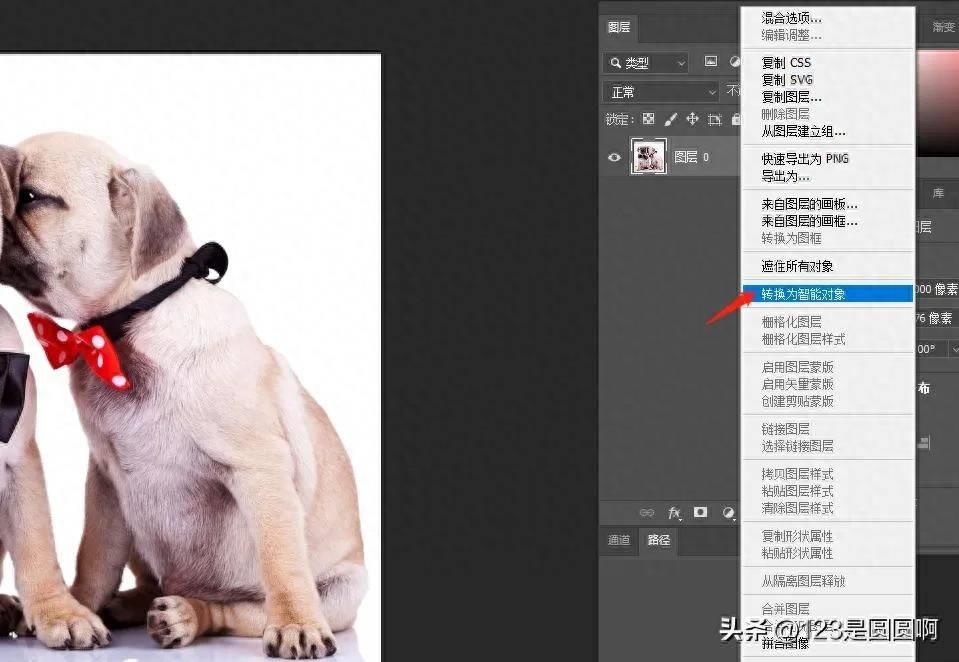
用快速选择工具配合alt键和shift键将主图物以外全部选中,使周边出现虚线。

选择反向或快捷键ctrl+shift+i,使虚线出现在主体物周边。点击建立图层蒙版。

点击建立图层蒙版后,背景就变成透明的了。

下面来学习另一种一开始就做成透明背景的方法,在上方工作窗口中点击文件,选择新建。
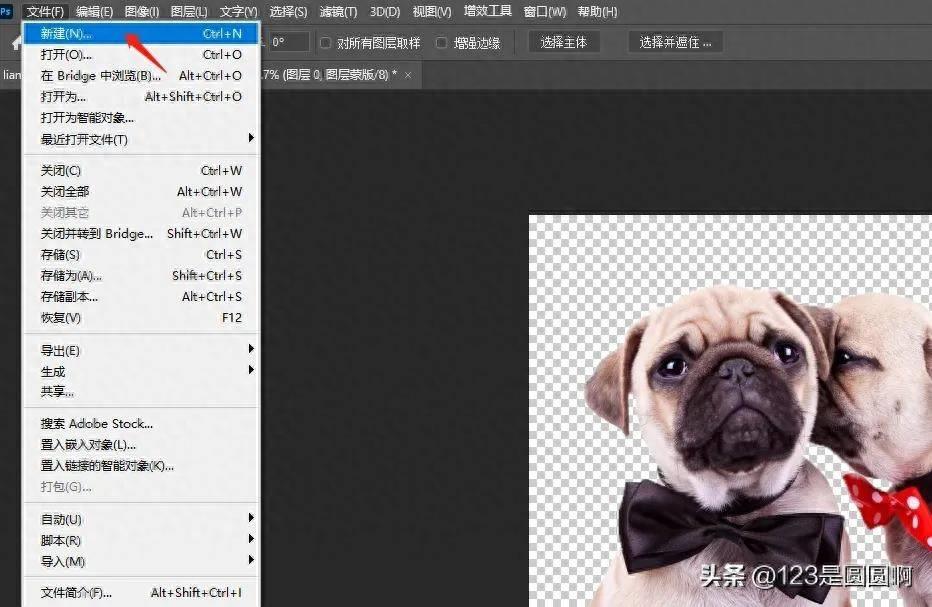
背景内容选择透明,点击创建。
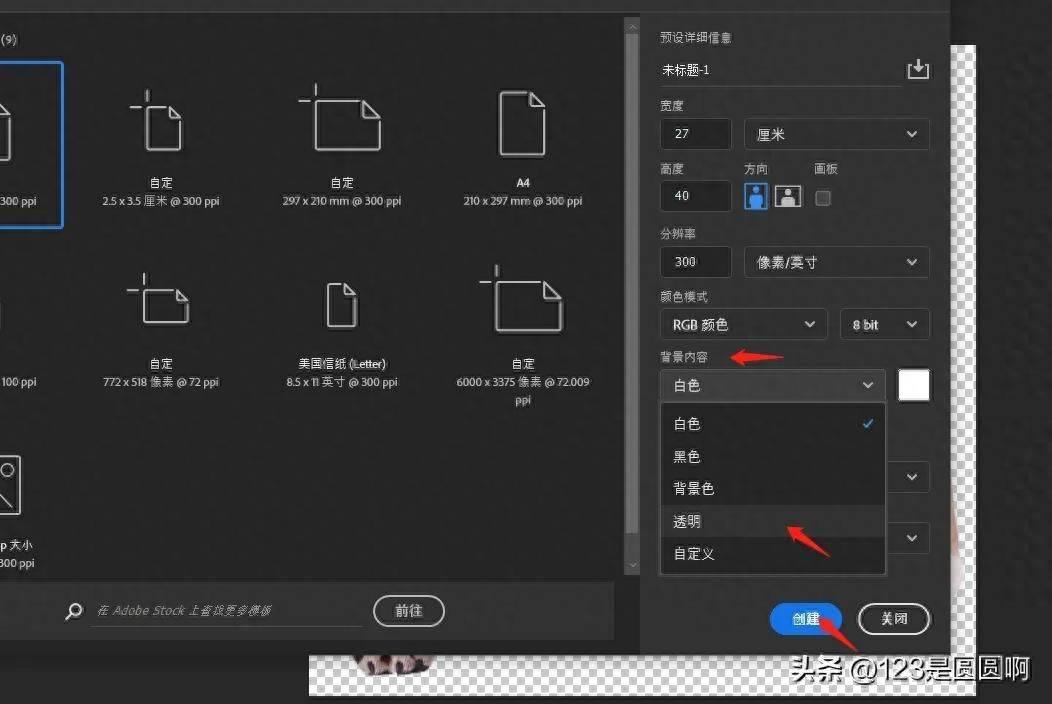
这样我们得到的就是透明背景,直接在里面作图就可以了。
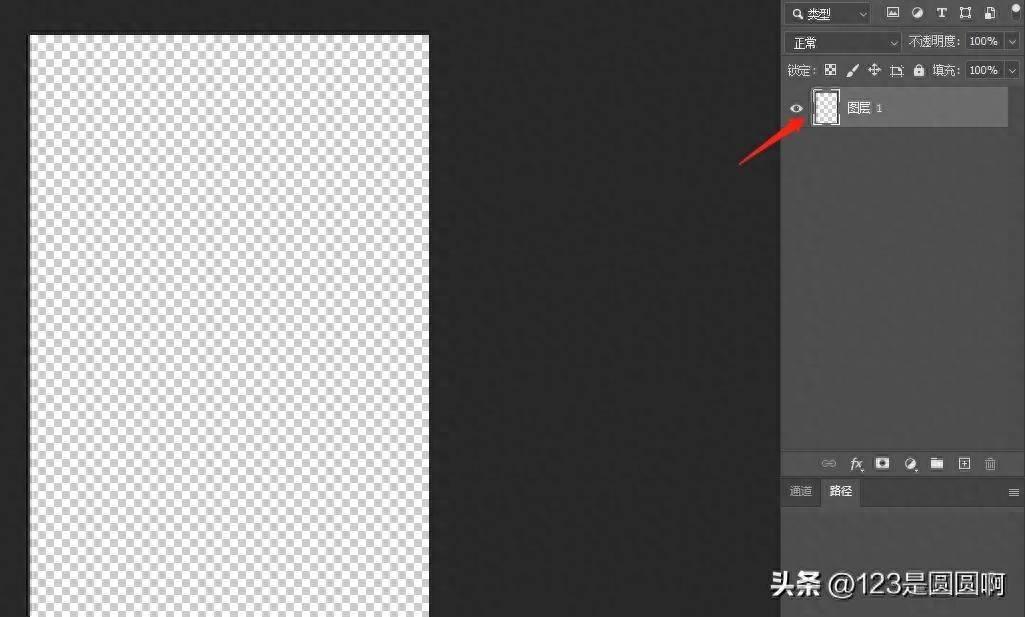
今天的分享就到这里,感谢您的观看,希望能给您带来帮助,喜欢的可以点个关注,后续还会继续分享其它实操内容。
本站部分文章来自网络或用户投稿,如无特殊说明或标注,均为本站原创发布。涉及资源下载的,本站旨在共享仅供大家学习与参考,如您想商用请获取官网版权,如若本站内容侵犯了原著者的合法权益,可联系我们进行处理。
